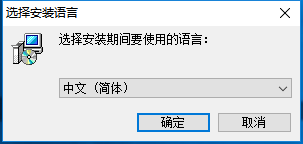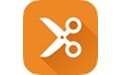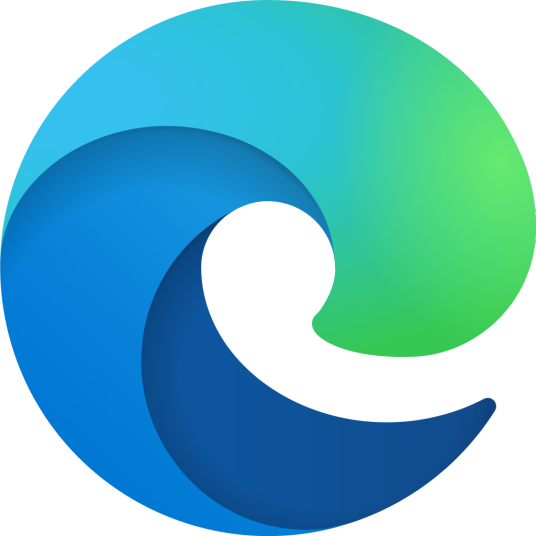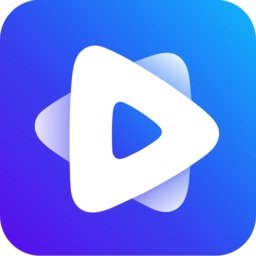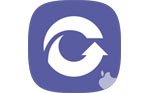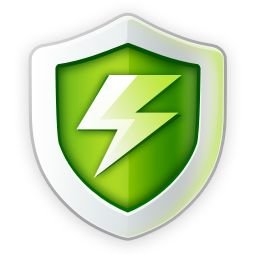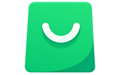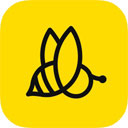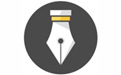神盾文件夹加密软件
80%
20%
- 软件介绍
- 软件截图
神盾文件夹加密软件是一款非常易于使用的软件。这款软件可以帮助用户加密文件。使用加密软件的特殊技术来帮助用户更好地加密磁盘和文件夹,使您的计算机更加安全。感兴趣的朋友们赶快来下载吧。
软件特色
1、全新加密内核,专业加密算法,实现数据绝对加密。
2、集加密/隐藏于一体,加密高效快捷。
3、简单易用,打开加密磁盘,可以编辑加密文件。
4、安全与稳定。删除/卸载软件对加密文件没有任何影响,重新安装后加密文件仍然可以打开。
5、超级保护,防删除,防复制和防移动加密文件。
安装步骤
1、下载最新安装包,双击打开后选择软件安装语言
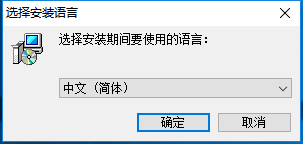
2、点击下一步
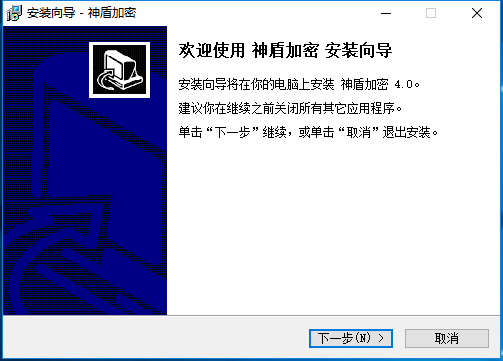
3、选择软件安装目录
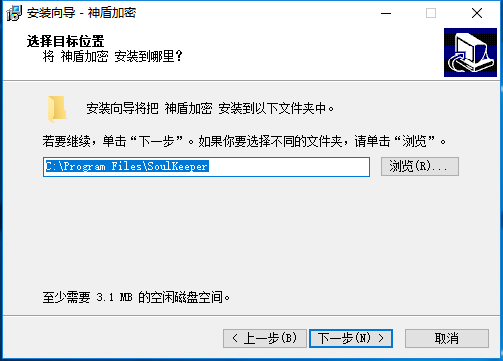
4、准备开始安装
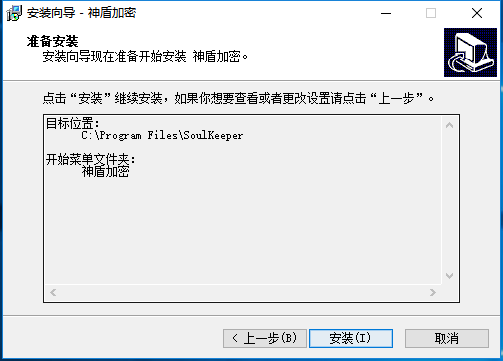
5、神盾文件夹加密软件安装完成
使用方法
第一步:双击桌面上图标,打开神盾文件加密软件,如图:
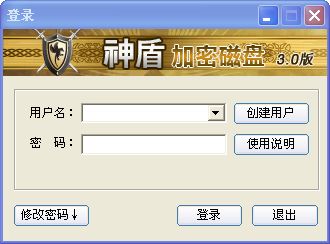
第二步:创建用户。点击“新建用户”按钮,创建用户名,如图:
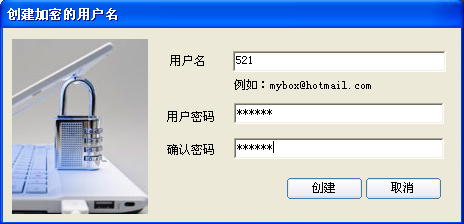
输入您的用户名和密码,然后点击创建,这个用户名和密码要记住,下次登录时要输入用户名和密码才可以。
第三步:登录。输入第二步创建的用户名和密码,然后点击登录。
第四步:创建加密磁盘。登录后显示如下图:
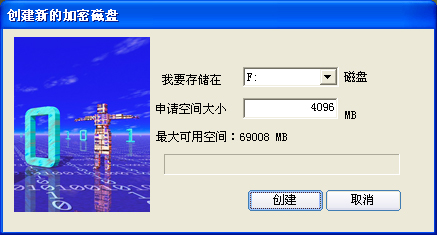
出现这个界面之后,选择加密磁盘文件要存储的磁盘,我们默认申请的加密磁盘大小为4GB,也可以根据需要自己修改加密磁盘的大小,然后点击创建,加密磁盘有一个初始化的过程,请等待,初始化完成后显示如下图(可以创建多个加密磁盘):

第五步:选择加密磁盘后,点击“打开”,即可打开加密磁盘。然后将您要加密的文件、文档、图片等复制到加密磁盘里即可,也可以在加密磁盘里进行新建、编辑、删除,复制等操作。加密磁盘如下图所示:
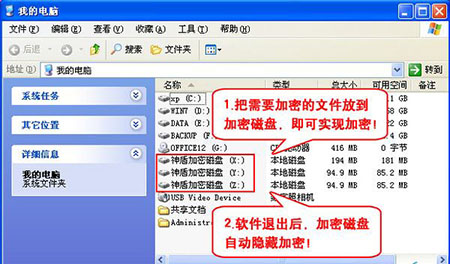
第六步:操作完成后,在电脑右下角,使用右键点击神盾加密软件的图标,然后左键单击“退出”,就完成既加密又隐藏的功能。
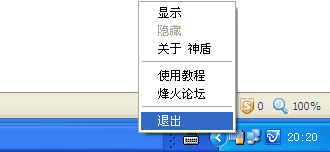
神盾文件夹加密软件软件截图
推荐游戏
换一换- 本类周排行
- 本类总排行